Gebruikershandleiding Numbers voor de Mac
- Welkom
- Nieuw
-
- Aan de slag met Numbers
- Informatie over afbeeldingen, diagrammen en andere objecten
- Een spreadsheet aanmaken
- Spreadsheets openen of sluiten
- Sjablonen aanpassen
- Werkbladen gebruiken
- Wijzigingen ongedaan maken of opnieuw toepassen
- Een spreadsheet bewaren
- Een spreadsheet zoeken
- Een spreadsheet verwijderen
- Een spreadsheet afdrukken
- De achtergrond van een werkblad wijzigen
- Touch Bar voor Numbers
-
- Een spreadsheet versturen
- Informatie over samenwerking
- Anderen uitnodigen om samen te werken
- Samenwerken aan een gedeelde spreadsheet
- De nieuwste activiteit in een gedeelde spreadsheet bekijken
- De instellingen van een gedeelde spreadsheet wijzigen
- Een spreadsheet niet meer delen
- Gedeelde mappen en samenwerking
- Box gebruiken om samen te werken
-
- iCloud gebruiken bij Numbers
- Een Excel- of tekstbestand importeren
- Exporteren naar Excel of een andere bestandsstructuur
- Een spreadsheetbestand kleiner maken
- Een grote spreadsheet als pakketbestand bewaren
- Een eerdere versie van een spreadsheet herstellen
- Een spreadsheet verplaatsen
- Een spreadsheet vergrendelen
- Een spreadsheet met een wachtwoord beveiligen
- Aangepaste sjablonen aanmaken en beheren
- Copyright

Een tekststijl toepassen door middel van een toetscombinatie in Numbers op de Mac
Je kunt een functietoets (F1 – F8 op je toetsenbord) toewijzen aan een alinea-, teken- of lijststijl en de functietoets vervolgens gebruiken om de stijl op geselecteerde tekst toe te passen.
Opmerking: Om sneltoetsen te gebruiken op een Mac, druk je op de Fn-toets en de sneltoets.
Een toetscombinatie toewijzen aan een stijl
Ga op de Mac naar de Numbers-app
 .
.Open een spreadsheet, klik op tekst in de spreadsheet en klik vervolgens op de tab 'Tekst' in de navigatiekolom 'Opmaak'
 .
.Klik op de knop 'Stijl' boven in de navigatiekolom.
Voer een van de volgende stappen uit:
Voor een alineastijl: Klik op de naam van de alineastijl boven in de navigatiekolom, plaats de aanwijzer op de naam van de stijl waaraan je een toetscombinatie wilt toewijzen en klik vervolgens op de pijl die wordt weergegeven.
Voor een tekenstijl: Klik op het pop‑upmenu 'Tekenstijlen', plaats de aanwijzer op de naam van de stijl waaraan je een toetscombinatie wilt toewijzen en klik vervolgens op de pijl die wordt weergegeven.

Voor een lijststijl: Klik op het pop‑upmenu 'Opsommingstekens en lijsten', plaats de aanwijzer op de naam van de stijl waaraan je een toetscombinatie wilt toewijzen en klik vervolgens op de pijl die wordt weergegeven.
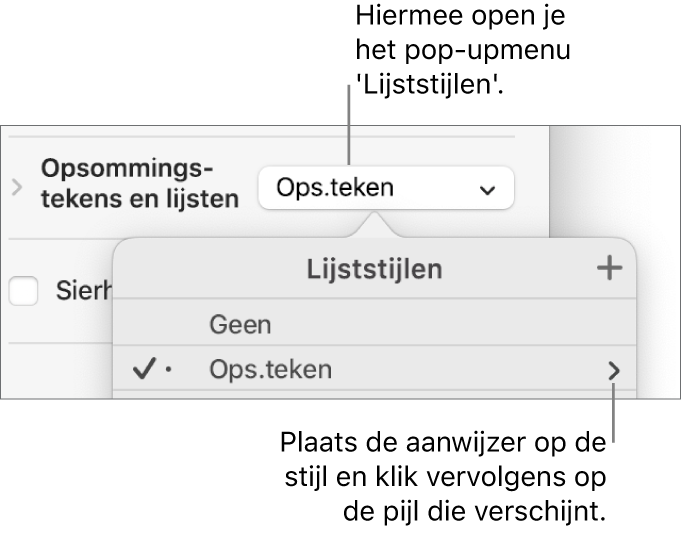
Kies 'Toetscombinatie' en kies vervolgens een toets.
De toetscombinatie wordt nu ter referentie naast de stijlnaam in het menu weergegeven.
Een stijl toepassen door middel van een toetscombinatie
Selecteer de tekst die je wilt wijzigen en druk op de functietoets die je aan de stijl hebt toegewezen.
Als je geen functietoetsen in de bovenste rij van je toetsenbord ziet, druk je op de Fn-toets op je toetsenbord en vervolgens op een functietoets.
Om een toetscombinatie te verwijderen, voer je de bovenstaande stappen uit en kies je 'Geen' uit het contextuele menu.